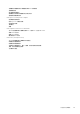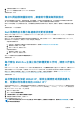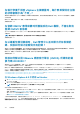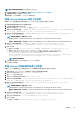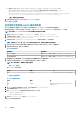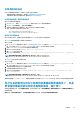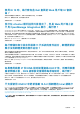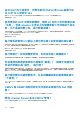Users Guide
b) 使用以下命令,將 psc.vmware.com by Lookup_Service_FQDN_of_Platform_Services_Controller 和
13:1E:60:93:E4:E6:59:31:55:EB:74:51:67:2A:99:F8:3F:04:83:88 指紋換成在步驟 6 所取得的指紋︰https://
psc.vmware.com/lookupservice/sdk --fingerprint
13:1E:60:93:E4:E6:59:31:55:EB:74:51:67:2A:99:F8:3F:04:83:88 --certfile /certificates/
new_machine.crt --user Administrator@vsphere.local --password "Password"
註: 確定提供有效的憑證。
10. 在所有服務成功更新後,登出並再次登入 vCenter Web 用戶端。
OMIVV 現在可成功啟動。
從受管物件瀏覽器 (MOB) 擷取舊憑證
您可以使用受管物件瀏覽器 (MOB) 連線至平台控制器服務 (PSC),為 vCenter 伺服器系統擷取舊憑證。
若要擷取舊的憑證,您應可以透過執行下列步驟,找到 ArrayOfLookupServiceRegistrationInfo 受管物件的 sslTrust 欄位:
註: 在本指南中,C:\certificates\ 資料夾位置是用於儲存所有憑證。
1. 使用以下命令,在 PSC 上建立 C:\certificates\ 資料夾︰mkdir C:\certificates\.
2. 在瀏覽器中開啟以下連結︰https://<vCenter FQDN|IP address>/lookupservice/mob?
moid=ServiceRegistration&method=List
3. 系統出現提示時,以 administrator@vsphere.local 使用者名稱登入,並提供密碼。
註: 如果您在 vCenter 單一登入 (SSO) 網域使用自訂名稱,請使用該使用者名稱和密碼。
4. 在 filterCriteria 中修改值欄位以僅顯示標籤 <filtercriteria></filtercriteria>,並按一下叫用方式。
5. 根據您要更換的憑證,搜尋下列主機名稱︰
表
40. 搜尋準則資訊
信賴起點 搜尋準則
vCenter 伺服器 使用 Ctrl+F 在頁面上搜尋 vc_hostname_or_IP.example.com
平台服務控制器 使用 Ctrl+F 在頁面上搜尋 psc_hostname_or_IP.example.com
6. 找到對應 sslTrust 欄位的值。sslTrust 欄位的值,是舊憑證的 Base64 編碼字串。
7. 在更新平台服務控制器或 vCenter 伺服器的信賴起點時,請使用下列範例。
註: 為了改善可讀性,實際的字串會大幅縮短。
• 針對 vCenter 伺服器
表
41. vCenter 伺服器範例
名稱 類型 值
URL anyURI https://vcenter.vmware.local:443/sdk
• 針對平台服務控制器
表
42. 平台服務控制範例
名稱 類型 值
URL anyURI https://psc.vmware.local/sts/STSService/
vsphere.local
8.
將 sslTrust 欄位的內容複製到文字文件,並將文件儲存為 old_machine.txt。
9. 在文字編輯器中開啟 old_machine.txt。
10. 請在 old_machine.txt 檔案的開頭及結尾分別加上下列字串︰
-----BEGIN CERTIFICATE-----
-----END CERTIFICATE-----
11. 現在將 old_machine.txt 另存為 old_machine.crt。
您現在可以由此憑證擷取指紋。
106
疑難排解